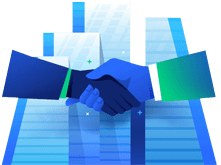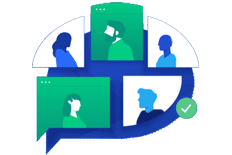به چند روش می توان در سیستم بازرگانی فاکتور خرید/فروش صادر نمود؟
در سیستم بازرگانی به روش های مختلف می توان فاکتور صادر نمود، انتخاب این روش بستگی به نحوه عملکرد و پیاده سازی سیستم توسط کاربر داشته و توسط کاربر صادر کننده انتخاب می شود. روشهای زیر جهت ایجاد فاکتور در دسترس کاربر قرار دارد: ۱- ایجاد آرتیکل به صورت دستی: - در این روش پس از تعیین تاریخ و نام طرف حساب، با کلید ترکیبی Alt+N یا کلیک برروی دگمه "جدید" اقدام به ایجاد آرتیکل می نماییم. - پس از ایجاد کلیه آرتیکلهای مورد نظر، درج سایر...
بیشتر بخوانید